طرق سهلة للوصول إلى الجذر على Android
ما هو الوصول إلى الجذر؟
يعد الحصول على وصول جذري أو عمل روت لجهاز Android في الأساس عملية يكتسب المستخدم من خلالها السلطة الكاملة بنجاح على جهاز Android الخاص به. بمعنى آخر ، عندما تحصل على حق الوصول إلى الجذر ، يُسمح لك بتخصيص جهاز Android الخاص بك بالطريقة التي تريدها.
ربما لاحظت بشكل متكرر أن هناك قدرًا كبيرًا من التطبيقات المثبتة مسبقًا في أجهزتنا التي تعمل بنظام Android والتي يجب حذفها بسبب عدم جدواها ، ولكنك تجدها غير قادرة على القيام بذلك. والخبر السار هو أن الحصول على إذن الجذر يحول هذا العجز إلى قدرة ، مما يمنحك القدرة على القيام بذلك.
ليس هذا فقط ، إذا حصلت على امتياز الجذر لنظام Android ، فيُسمح لك بتنفيذ أشياء معينة بما في ذلك:
- تثبيت التطبيقات مع طلب الوصول إلى الجذر
- إلغاء تثبيت التطبيقات غير المرغوب فيها من الجهاز
- إزالة الإعلانات غير المرغوبة
وتجدر الإشارة أيضًا إلى أن التجذير يتم بطريقتين: باستخدام جهاز كمبيوتر وبدون جهاز كمبيوتر. في هذه المقالة ، سوف نتعلم كيفية الوصول إلى الجذر على Android عبر الكمبيوتر ودون الحاجة إليه.
كيفية الحصول على Root Access على Android بدون جهاز كمبيوتر
إذا لم يكن لديك جهاز كمبيوتر أو لأي سبب آخر ترغب في الحصول على امتياز الجذر لنظام Android ، فيمكنك استخدام iRoot. إنه تطبيق يستخدم على أجهزة Android حيث لا توجد حاجة لجهاز كمبيوتر.
يساعدك iRoot في عمل روت لجهاز Android الخاص بك دون أن يتم اختراقه ويحقق معدل نجاح جيد له. وهو يدعم العديد من أجهزة Android ويمكن اعتباره بديلاً لتجذير جهازك إذا لم يكن لديك جهاز كمبيوتر.
دليل للحصول على إذن الجذر بدون جهاز كمبيوتر
-
احصل على جهاز Android الخاص بك ، وقم بتشغيل المتصفح الخاص بك ، وتوجه إلى الموقع الرسمي لـ iRoot.
الآن ، اضغط على زر ‘Download for Android’ لتنزيل iRoot apk لجهاز Android على بطاقة SD الخاصة بك.
-
ادخل إلى File Explorer ، وحدد موقع ملف iRoot apk الذي تم تنزيله ، وافتحه.
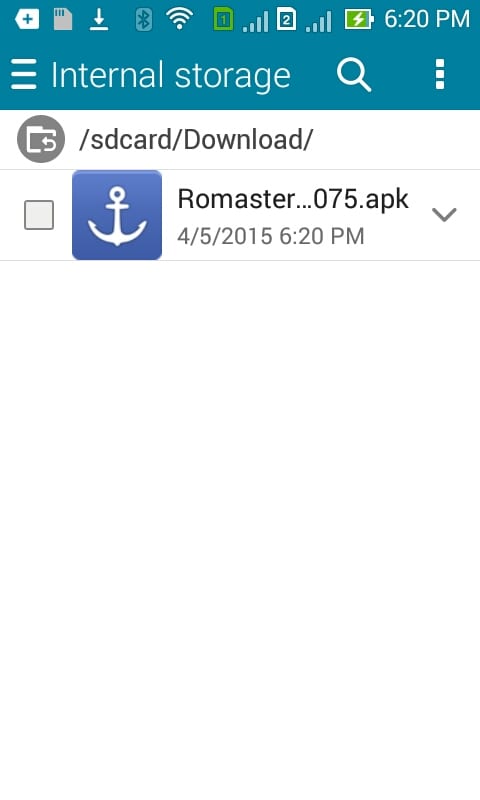
-
ثبّت التطبيق والمس ‘فتح’ عند اكتمال التثبيت.
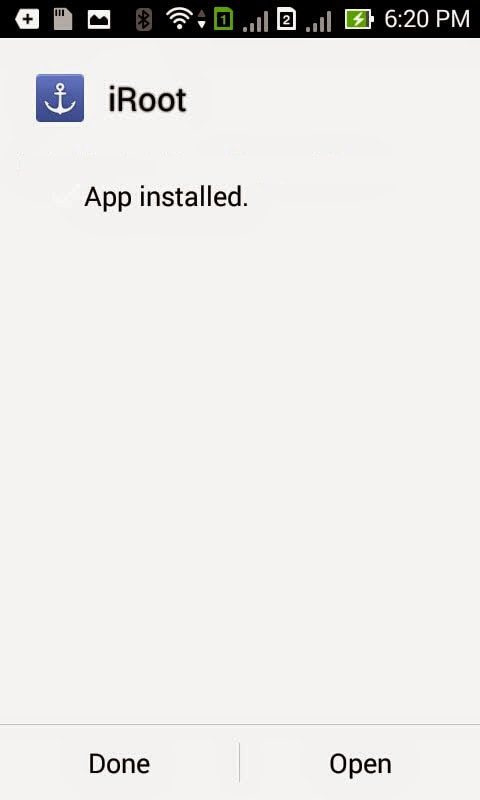
- اقبل اتفاقية الترخيص من خلال النقر على ‘أوافق’.
-
اضغط على زر ‘Root Now’ على واجهة الشاشة الرئيسية لتطبيق iRoot.

-
بعد نجاح عملية التجذير ، تحقق مما إذا كان رمز تطبيق Kinguser متاحًا في درج التطبيق.
إذا كان موجودًا في درج التطبيق الخاص بك ، فيمكنك متابعة العمليات الأخرى كمستخدم متميز ، مثل حذف تطبيق مثبت مسبقًا.
مزايا وعيوب الحصول على الوصول إلى الجذر
حصل التجذير على امتيازاته ، لكن له بالتأكيد بعض العيوب. هنا في هذا القسم ، قمنا بإدراج مزايا وعيوب الحصول على أذونات الجذر. تفضل ، ألق نظرة على الجدول أدناه.
| المزايا | عيوب |
|---|---|
| قم بإزالة برامج crapware المثبتة مسبقًا بطريقة خالية من المتاعب. | يؤدي التجذير إلى إبطال ضمان جهازك. لذلك ، إذا كان جهازك في فترة الضمان ، فمن المستحسن عدم إجراء عملية تجذير عليه. |
أحدث المقالات